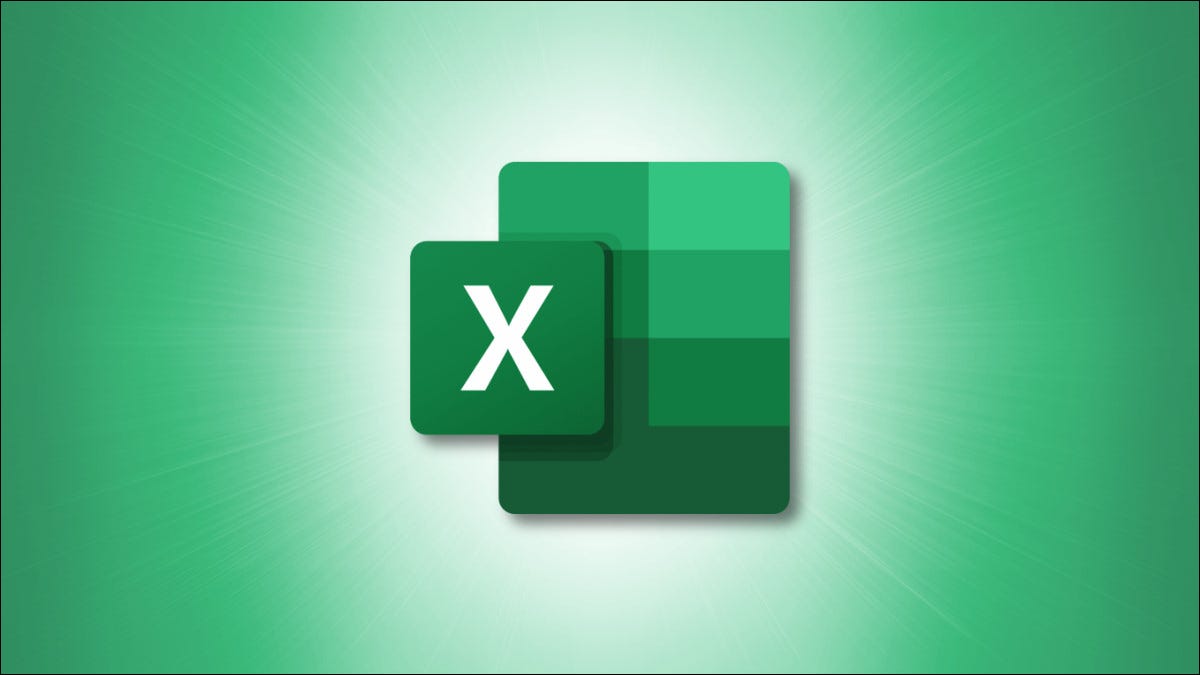
您想计算包含任何或特定文本的单元格数量,同时忽略所有其他单元格吗?如果是这样,Microsoft Excel 有一个专门的功能可以帮助您做到这一点。我们将向您展示如何使用它。
在 Excel 中,您可以使用 COUNTIF 函数计算包含任何文本的单元格或包含特定文本的单元格。使用以下适合您特定情况的方法。
在 Excel 中计算具有任何文本的单元格
要计算包含任何文本的单元格数量,但忽略任何数字、空白单元格和错误,请使用此处的方法。
首先,使用 Microsoft Excel 打开电子表格。在电子表格中,选择要在其中显示结果的单元格。
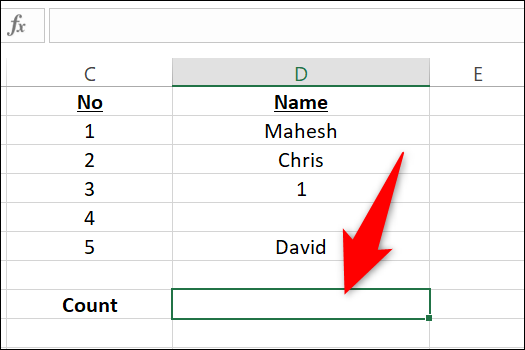
在选定的单元格中,键入以下COUNTIF函数并按 Enter。确保在此函数中用要计算的单元格所在的范围替换D2和D6。
=COUNTIF(D2:D6,"*")
这里,*(星号)参数告诉函数只计算包含文本的单元格。
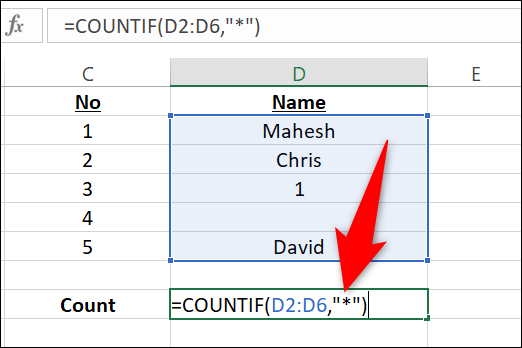
您还可以计算包含除文本以外的任何内容的单元格。为此,请使用该COUNTIF函数的以下修改版本。在此函数中,参数指定仅应计算非文本单元格。
如果一个单元格混合了文本和数字,则不会被计算在内。
=COUNTIF(D2:D6,"<>*")
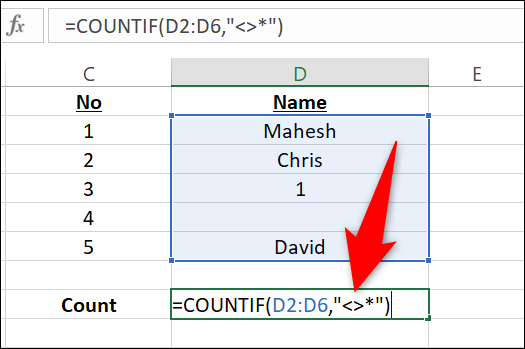
这是您在使用 COUNTIF 函数计算包含任何文本的单元格数量时将看到的结果。
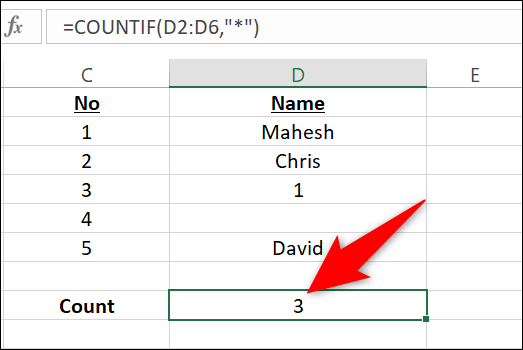
在 Excel 中计算具有特定文本的单元格
要使 Excel 只计算包含特定文本的单元格,请在COUNTIF函数中使用参数。
首先,在电子表格中,选择要显示结果的单元格。
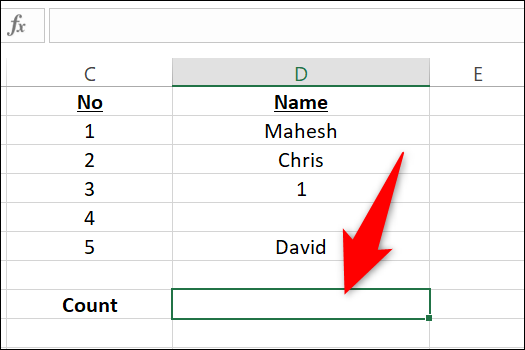
在选定的单元格中,键入以下COUNTIF函数并按 Enter。在该函数中,将D2和替换D6为您的单元格所在的范围。此外,替换a为您的单元格应具有的任何字符或单词以进行计数。
下面的函数计算包含字母的所有单元格a。这意味着,在我们的示例中,它会同时计算这两个名称Mahesh,David因为这两个名称都包含字母a。
=COUNTIF(D2:D6,"*a*")
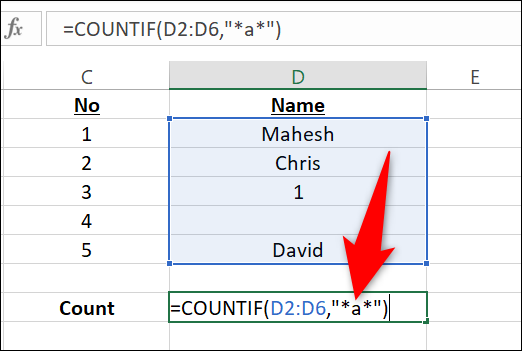
结果如下:
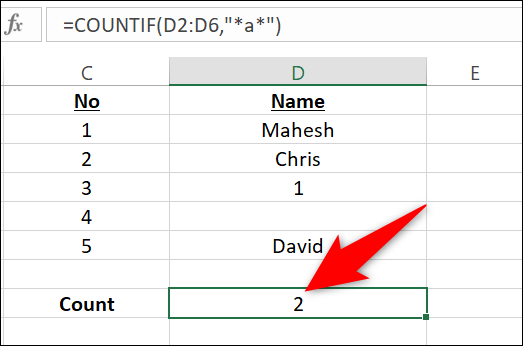
要使函数计算那些仅包含您指定的字符或单词的单元格,请删除您的字符或单词前后的 *(星号)符号,如下所示。
=COUNTIF(D2:D6,"a")
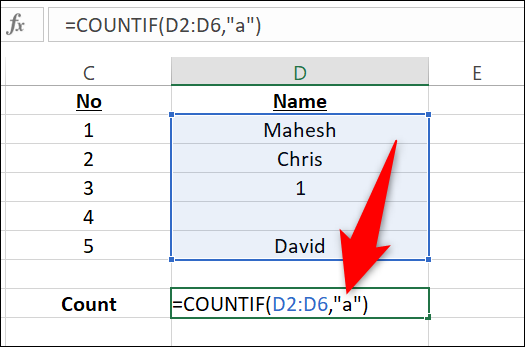
在我们的示例中,计数结果是0因为没有仅包含字符的单元格a。
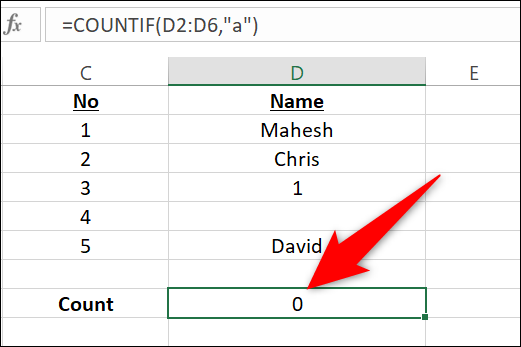
这就是您在 Microsoft Excel 电子表格中指定要考虑计算的单元格的方式。很有用!
您知道 Excel 也可以计算电子表格中的空白或空单元格吗?如果您有兴趣,请检查一下。
未经允许不得转载:表盘吧 » 如何在 Microsoft Excel 中计算带有文本的单元格

